Instagram — это популярная социальная сеть, зарегистрироваться в которой можно бесплатно. Выполнить вход в программу можно через мобильное приложение, браузер, эмулятор и расширение для ПК. Рассмотрим основные возможности социальной сети, и способы входа с разных устройств.
MUSTHAVE-сервисы для вашего Instagram!
TapLike — продвижение Instagram. Покупка подписчиков, лайков, просмотров сторис, комментарии. Качественная аудитория! 100% гарантия безопасности от сервиса!
Instahero — моментальная очистка Instagram-аккаунта от ботов! Сделай анализ профиля бесплатно!
Как войти в Инстаграм через…
Для того чтобы получить доступ ко всем функциям Instagram, необходимо скачать утилиту на ПК или установить приложение из официального магазина, предназначенного для вашей операционной системы. Социальная сеть работает на любых версиях Windows/Mac/Android/iOS и поддерживается на многих языках, в том числе русском.
В App Maket найдите приложение и дождитесь его установки на главный экран. После запуска социальной сети появится меню, в котором необходимо будет указать логин и пароль. После того как система подтвердит данные, откроется лента с публикациями и историями. Если у вас еще нет аккаунта, необходимо будет пройти регистрацию в социальной сети: так вам будут доступны возможности публикация фото и видео, просмотра ленты и историй, а также доступа в Директ для общения с друзьями.
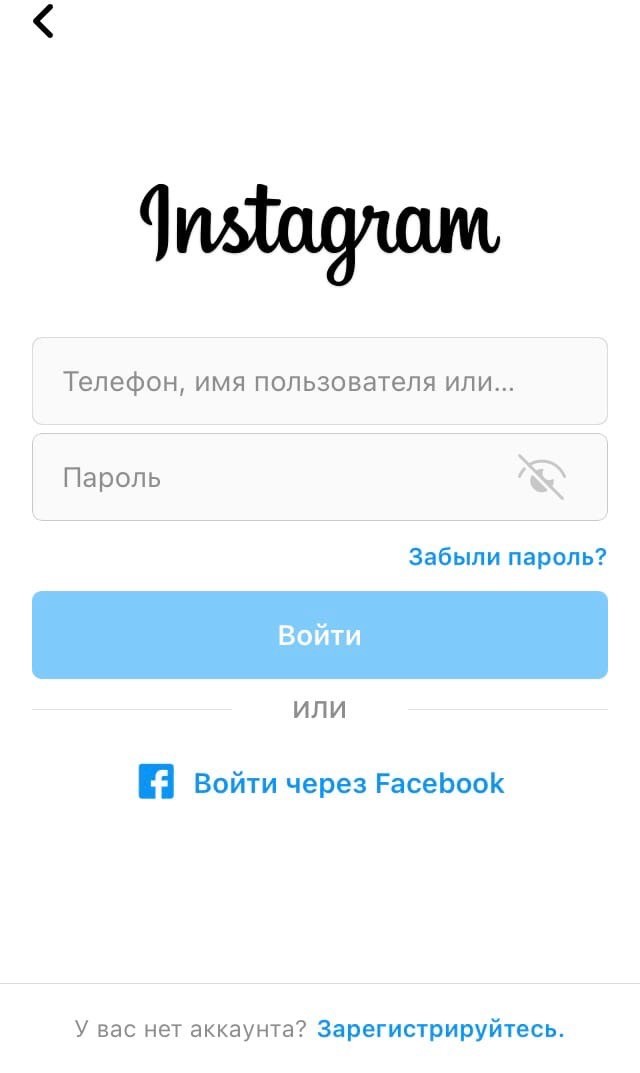
Войти в Инстаграм на Андроид
Действует тот же принцип, что и у iPhone: скачайте приложение в Google Play и запустите его с помощью соответствующей иконки.

Откройте приложение и внесите необходимые данные, после чего нажмите «Войти». Если не получается зайти в профиль, то возможно возникли проблемы с интернет-соединением.
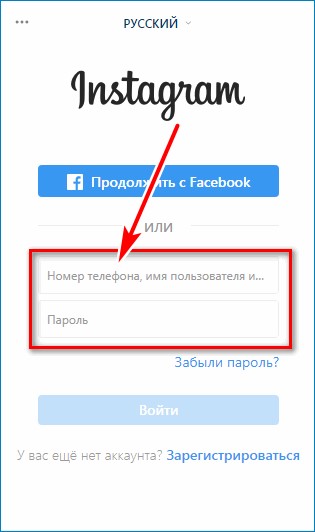
Войти в Инстаграм через браузер на ПК (веб-версия)
Откройте сайт Instagram.com
Если вы еще не авторизованы, то сразу откроется окно, в которое нужно будет ввести ваш логин и пароль.
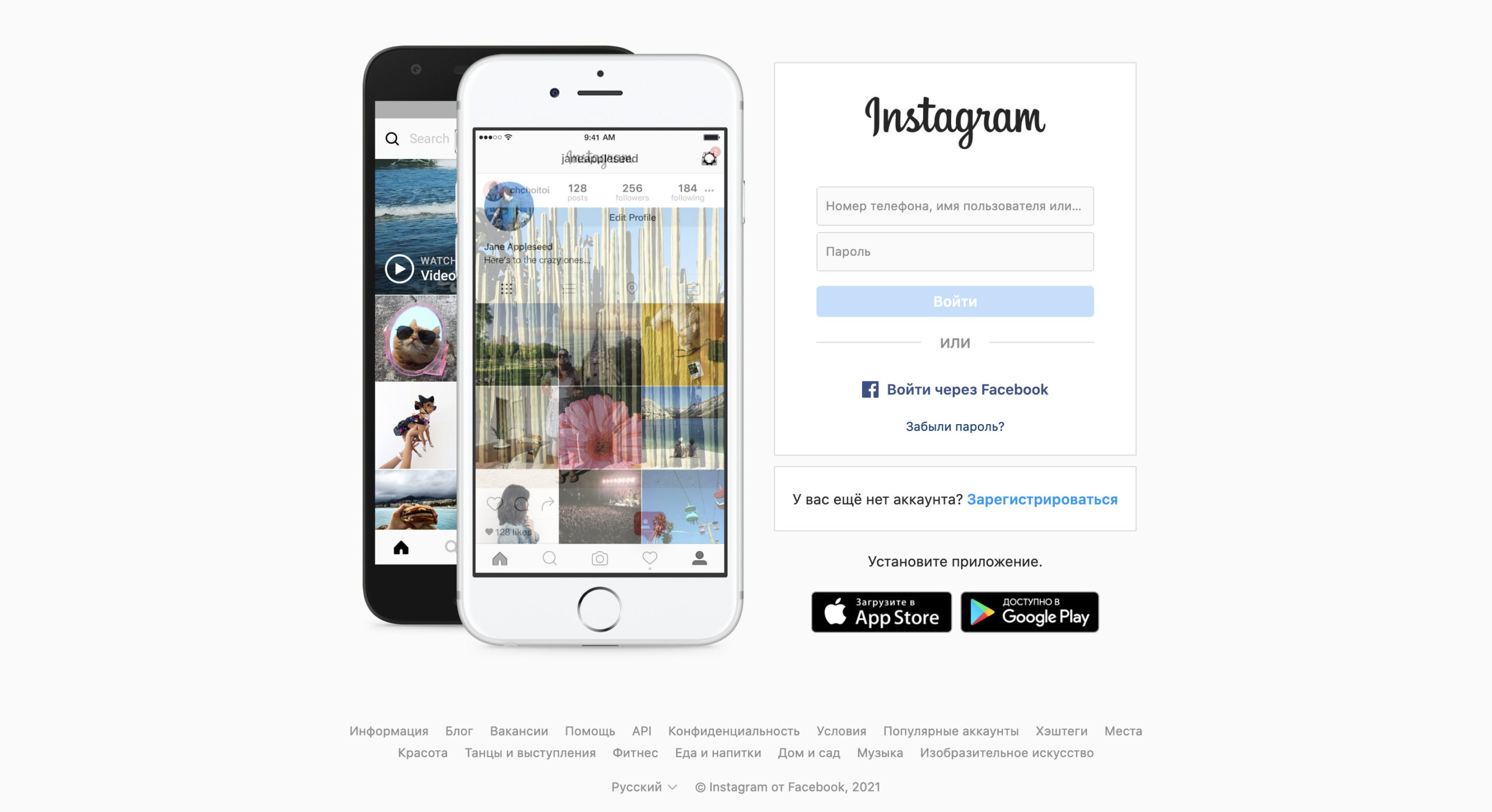
Войти в Инстаграм через Windows 10 приложение
Для того чтобы скачать приложение, необходимо зайти в Microsoft магазин и выбрать Instagram из списка доступных программ. Не рекомендуется скачивать приложение на посторонних сайтах: мошенники могут получить доступ не только к вашему аккаунту, но и к устройству в целом.
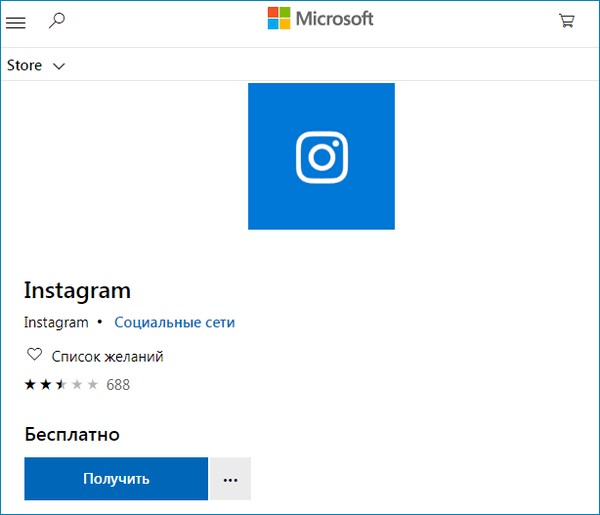
Важно! На данный момент версия доступна только для Windows 10. В остальных случаях, зайти в приложение можно в онлайн-режиме через любой доступный браузер. В Chrome можно добавить соответствующее расширение.
Эмулятор BlueStacks
BlueStacks — это браузерная версия Android, которая позволяет получить доступ ко всему функционалу социальной сети.
Скачать утилиту можно по ссылке с официального сайта: https://instagram-my.ru/?ddownload=1971. После того как расширение будет установлено на ПК, его необходимо открыть и перейти в Google Play.

Через поисковую систему найдите Instagram и кликнете на него для запуска приложения.
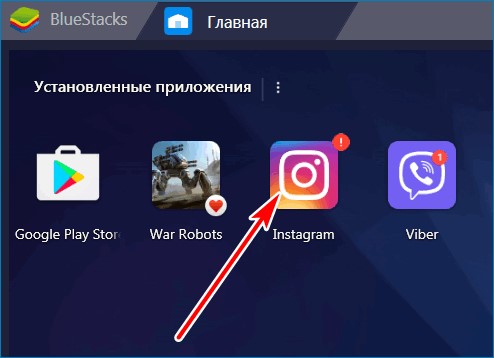
Появится стандартное меню, в котором необходимо ввести логин и пароль.
Если вы еще не зарегистрированы в Инстаграм.
Для того чтобы получить доступ ко всем функциям приложения, необходимо пройти процедуру регистрации.
Лучше регистрироваться с мобильного устройства: так будет быстрее и надежней.
Откройте пункт «Зарегистрируйтесь», и следуйте инструкции.

2. Выберете «Создать новый аккаунт».
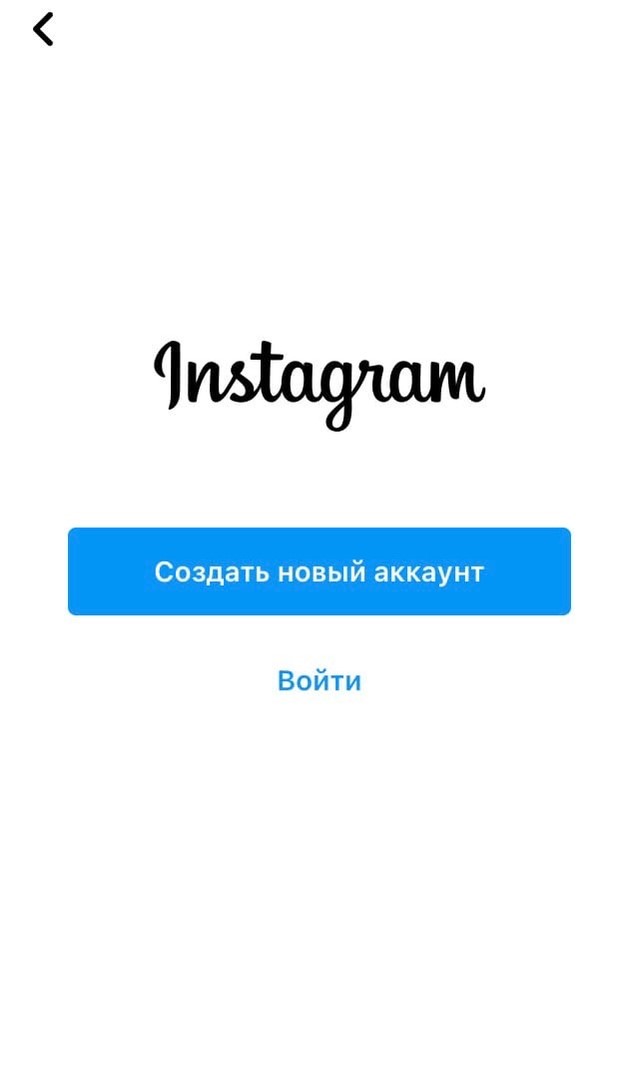
3. Укажите действующий номер телефона или электронный адрес: в течение минуты придет сообщение с кодом,которое необходимо будет ввести в соответствующем поле.
4. Придумайте себе ник: если идей нет, впишите действующее имя, которое впоследствии можно будетизменить или отредактировать.
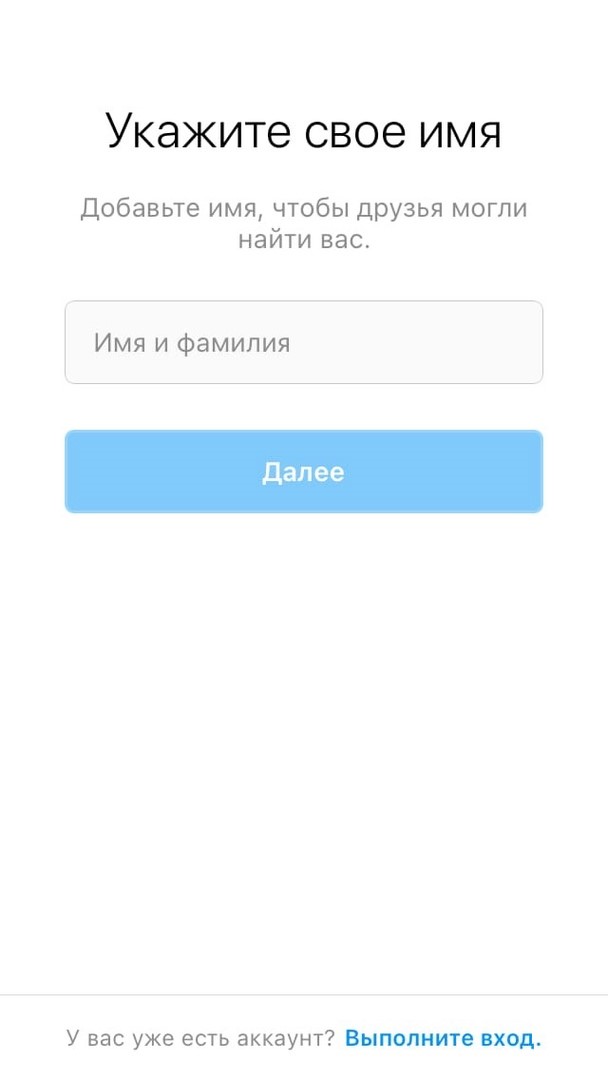
5. Придумайте пароль: его можно будет сохранить для последующего входа в аккаунт. Пароль долженсодержать буквенные и цифровые символы для обеспечения безопасности профиля.
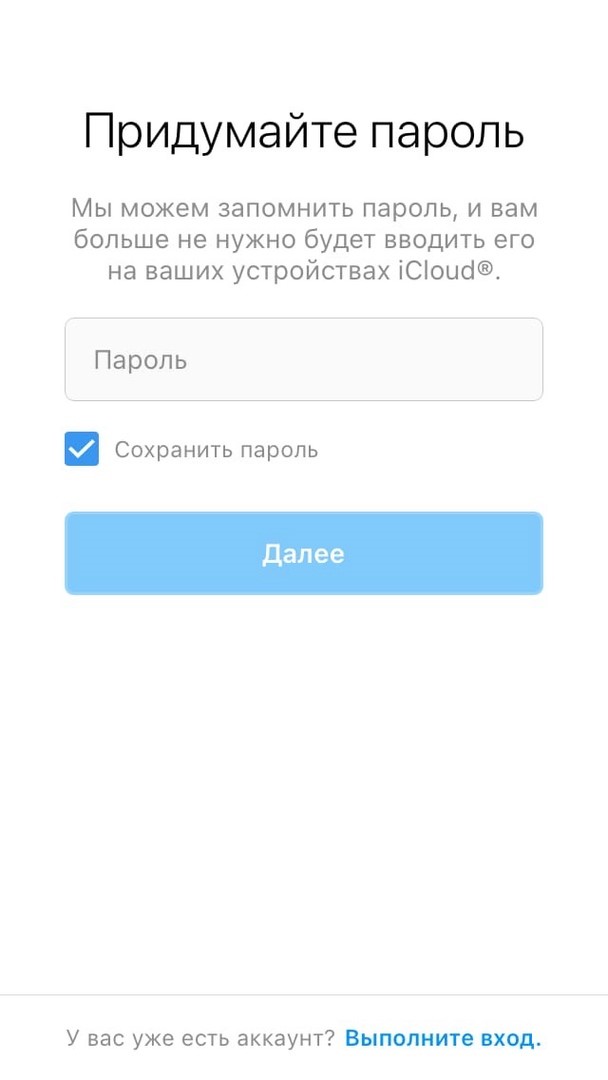
6. Укажите дату рождения: рекомендуется указывать реальные данные. На следующем этапе появится кнопка»Зарегистрироваться». Нажмите на нее, после чего авторизация будет завершена.
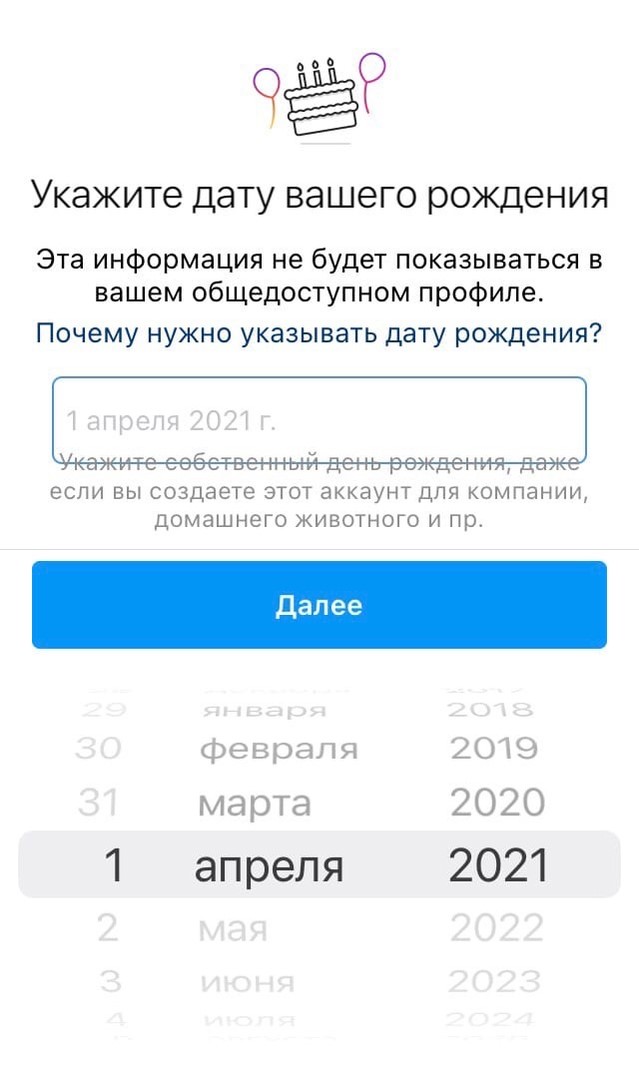
7. Введите логин и пароль для входа в систему, после чего вам будет доступен экран ленты с историями ипубликациями.
Что делать, если забыл свой пароль?
Если вы забыли пароль от Инстаграм, то его можно сбросить через мобильный номер или электронную почту, которая была указана при регистрации. Способы сброса пароля представлены ниже.
Сброс пароля на Andoid:
-
- На экране входа есть вкладка «Помощь со входом», на которую необходимо перейти»;
- Введите логин, после чего укажите удобный способ сброса;
- Нажмите «Далее» и следуйте инструкциям.
Сброс пароля на iPhone:
-
- На экране входа есть опция «Забыли пароль?», которую необходимо выбрать;
- Введите удобный способ восстановления данных и нажмите «Далее».
Как войти во второй аккаунт Инстаграм?
В Инстаграме можно создавать сразу несколько аккаунтов и переключатся между ними. Для того чтобы войти в новый аккаунт необходимо:
-
- Открыть настройки в правом верхнем углу экрана;
- Пролистать в самый низ до вкладки «Входы» и выбрать пункт «Добавить аккаунт»;
- Появится меню. Если вы уже авторизованы в системе, введите логин и пароль. Если нет, пройдите регистрацию и создайте новый профиль.
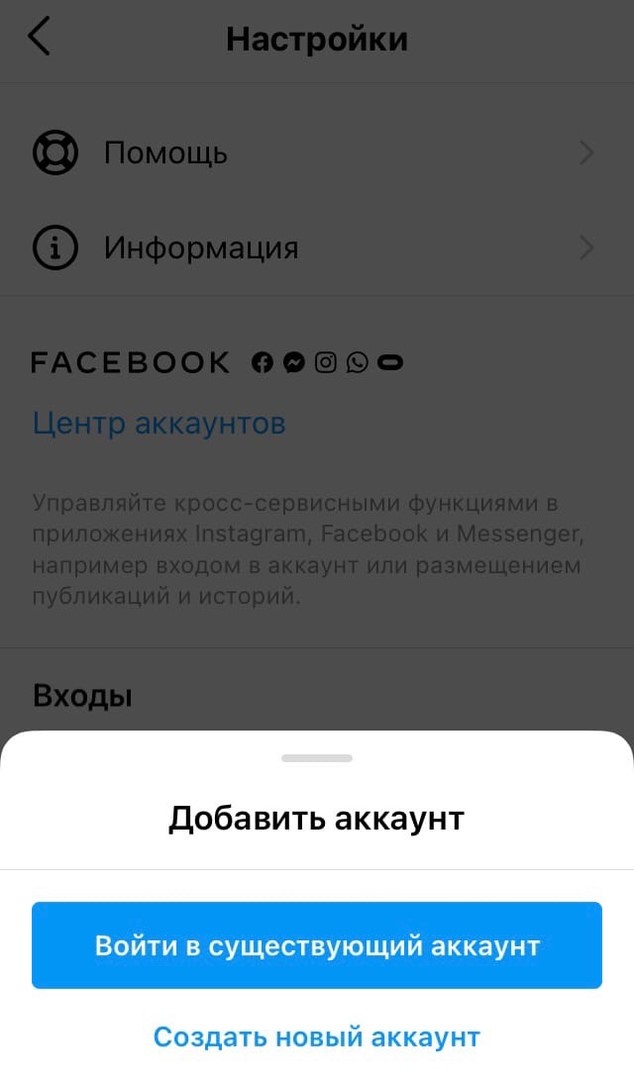
Как переключаться между аккаунтами?
Переключатся между двумя аккаунтами можно в онлайн-режиме: не выходя из системы. Авторизуйтесь сразу в двух профилях, после чего следуйте инструкции:
-
- Нажмите на значок человека в левом нижнем углу основной панели, чтобы открыть свой профиль;
- В верхней части экрана будет ваш ник, кликните на него и выберете нужный аккаунт.
Как войти через Facebook/Вконтакте?
Авторизоваться в Инстаграм можно с помощью одной из предложенных социальных сетей, в которой у вас уже есть действующий аккаунт. Для входа через Facebook необходимо подтвердить данные через смс сообщение или письмо, отправленное на электронную почту. После того, как система удостоверится в личных данных, она запросит логин и пароль для входа в Инстаграм. На Facebook можно привязывать сразу несколько аккаунтов.

Войти в систему через ВКонтакте не получится: соцсети не сотрудничают друг с другом. Через ВК можно искать друзей или дублировать фотографии из Instagram.
Как выйти из Инстаграм аккаунта?
Выйти из Инстаграм можно несколькими способами: закрыть один авторизованный аккаунт или сразу все существующие.
Приложение IOS/Android
В мобильном приложении, вне зависимости от того iOS у вас или Android, необходимо:
открыть значок профиля и перейти в «Настройки» в правом верхнем углу экрана; прокрутить страницу до конца и выбрать пункт «Выйти из аккаунта»; если хотите, чтобы система запомнила ваши данные, нажмите «Запомнить», если не хотите, то «Не сейчас»; нажмите «Выйти».
ПК браузер
Откройте профиль в Инстаграм, и выберете пункт «Выйти». Пароль и логин запоминать необязательно.
ПК приложение
Нажмите на свое фото в правом нижнем углу экрана и перейдите в открывшееся меню. Выберете пункт «Настройки» и прокрутите вниз, чтобы найти поле «Выйти из аккаунта». Подтвердите действие.
Как выйти из ВСЕХ авторизованных аккаунтов?
Если у вас подключено сразу несколько аккаунтов, то необходимо перейти в пункт «Настройки» и пролистать до конца функций. Рядом со вкладкой «Выйти из аккаунта (имя пользователя)» будет доступна опция «Выйти из всех аккаунтов». Выберете ее и проверьте, чтобы ваши данные не были автосохранены.
Как завершить сессии на всех устройствах?
Для того чтобы завершить сразу все сессии, необходимо открыть приложение, после чего:
- Перейти в «Настройки» и выбрать пункт «Безопасность»;
- Далее найти опцию «Входы в аккаунт». В поле отобразится список последних действий с отметкой геолокации и доступными устройствами;
- Напротив каждой сессии будет троеточие: нажмите на него и выберете пункт «Выйти» или пролистните список вниз и нажмите «Завершить все».
Видеоинструкция:
* Meta Platforms Inc. (и принадлежащие ей соц.сети Instagram, Facebook) признана экстремистской организацией, ее деятельность запрещена на территории России.
В этой статье вы узнаете:
- Как войти в Инстаграм* в 2023 году в России с телефона [на Android и iOS].
- Как «зайти» в Инстаграм* с помощью специального онлайн-сервиса.
- Заходим в социальную сеть через компьютер: обходим блокировку на ПК.
Содержание (развернуть ↴)
Как войти в Инстаграм* в 2023 году с телефона: VPN для обхода блокировки
Сегодня, чтобы зайти в социальную сеть Instagram* через телефон — на Android или iOS, — нужно «потанцевать с бубном». Как вы знаете, Meta Platforms Inc. (и принадлежащие ей соц.сети Instagram, Facebook) признана экстремистской организацией, ее деятельность запрещена на территории России.
Поэтому эти социальные сети заблокированы на территории РФ.
Но блокировку можно обойти — в этом помогут VPN-сервисы. ВПН — это инструменты, которые открывают доступ к заблокированным сервисам. Они позволяют скрыть свое местоположение и зашифровать трафик.
Простыми словами, установив на смартфон или планшет VPN, вы сможете «сменить» страну своего интернет-подключения: например, на Францию или Канаду. После этого доступ к заблокированным приложениям вернется — вы снова сможете войти в Instagram*.
Используем VPN Hidemy.name
VPN-сервисы есть для Android и iOS. Как вариант — hidemy.name. Это VPN-сервис для свободного и безопасного интернета на всех устройствах.

Hidemy.name доступен для всех устройств: Windows (ПК), Android, iOS, macOS, Linux, роутер.
Как использовать:
- Установите VPN hidemy.name — на ПК или телефон.
- Введите код из письма — он придет на электронную почту, которую вы укажете при регистрации.
- Выберите сервер — автоматически или тот, где точно работает нужный вам сайт.
- Нажмите «подключиться». Теперь ваш IP-адрес стал анонимным, а соединение — безопасным. Можно заходить в Instagram*.
VPN платный — от 640 рублей в месяц. Можно сэкономить: например, оформить подписку на 1 год. Тогда цена составит 270 рублей в месяц.
Есть бесплатный пробный период — за это время вы можете попробовать все функции VPN.
Преимущества платной подписки:
- Доступных серверов больше и они быстрее.
- Открытие входящих портов: например, чтобы запустить на компьютере игровой сервер, а другие смогли к нему подключиться.
- 5 одновременных подключений — можно использовать VPN на компьютере, смартфоне и планшете одновременно.
Если вам не понравится, то вы сможете вернуть деньги.
Бесплатные VPN
Ниже — список бесплатных ВПН, которые мы рекомендуем установить на мобильное устройство, чтобы зайти в Инстаграм* в 2023 году в России и обойти блокировку.
Бесплатные VPN для обхода блокировки Instagram:
| VPN: | Особенности: |
| 1.1.1.1 | — Бесплатный VPN для обхода блокировок. — Доступен для iOS и Android. |
| Proton | — Высокоскоростной швейцарский VPN. — Есть приложение для Android и iOS. |
| NinjaVPN | — Бесплатный и простой VPN. — Есть клиент для ПК и расширение для браузера Chrome. |
| VPN-Super Unlimited Proxy (Android/iOS) | — Бесплатный VPN для iOS и Android. — Большой выбор стран для обхода блокировок. |
Как пользоваться VPN — мини-инструкция:
- Зайдите на официальный сайт VPN или откройте Play Маркет/App Store через телефон.
- Скачайте и установите приложение на телефон: с сайта или магазина приложений.
- Запустите VPN → выберите страну из списка → подключитесь к серверу.
- Готово: теперь можно заходить в свою страницу в Instagram.
Как «зайти» в Инстаграм*: отслеживаем нужные аккаунты через «Инсташпион»
Часто мы заходим в Инсту, чтобы посмотреть, что опубликовал наш друг, знакомый или вторая половинка: например, какие истории выкладывает человек или кто ставит лайки под его постами и фотографиями.
Сегодня не обязательно заходить в Instagram*, чтобы «следить» за чужим аккаунтом. В этом поможет онлайн-сервис «Инсташпион».

«Инсташпион» — это инструмент, который позволяет:
- Смотреть чужие истории анонимно.
- Отслеживать лайки и комментарии: например, посмотреть, кого чаще всего лайкает интересующий тебя человек, а также кто ставит ему лайки в ответ.
- Следить за новыми подписчиками и подписками: сервис сохранит для вас списки пользователей, на которых подписался интересующий вас аккаунт и тех, кто ответил взаимностью.
Чтобы начать отслеживание нужных показателей, зайдите на сайт и укажите аккаунт, который нужно проанализировать. Для этого вам не придется входить в свой Instagram-профиль и обходить блокировку.
Попробовать возможности этого онлайн-сервиса можно бесплатно.
Входим в Инстаграм* через компьютер: варианты обхода ограничений на ПК
Теперь давайте поговорим о том, как войти в Инстаграм* через компьютер. Для этого посмотрим, какой есть вариант обхода блокировки в веб-версии социальной сети.
Рабочий вариант — установка VPN для браузера. Например, если вы пользуетесь браузером Google Chrome или Яндекс.Браузер, то можете установить ВПН для него, а после этого — входить в социальную сеть.
Алгоритм действий:
- Зайдите в магазин расширений браузера. Например, если вы пользуете «Хромом», то перейдите по этой ссылке. В Яндекс.Браузере откройте настройки → перейдите в раздел «Дополнения» → откройте «Каталог расширений для Яндекс.Браузера».
- Откроется магазин расширений. В поиск введите запрос VPN.
- Откроется список доступных расширений — установите любой вариант: например, Hola VPN.
- После этого расширение отобразиться на панели инструментов браузера. Откройте это расширение и подключитесь к одному из доступных серверов.
- Теперь, когда VPN в браузере подключен, можете зайти на официальный сайт социальной сети Instagram* и войти в свой аккаунт.

Мини-FAQ: ответы на частые вопросы
В этом разделе — ответы на частые вопросы:
Можно ли пользоваться VPN в России?
Да, можно. Ответственность за использование VPN, а также за доступ через нее к порталам, заблокированным в России, на пользователях VPN не лежит.
Что делать, если VPN не работает?
Только один вариант: искать тот ВПН, которые еще не заблокирован вашим интернет-провайдером.
Как войти в свой аккаунт без пароля?
Как вариант, воспользоваться сервисом «Инсташпион».
Можно ли войти в свой аккаунт без ВПН?
VPN — самый эффективный способ обхода блокировки. И он рабочий.
Альтернатива только одна — анализ чужих аккаунтов с помощью специальных сервисов. Но в этом случае вам даже не нужно заходить в социальную сеть.
Итоги
Краткие итоги статьи:
- Чтобы зайти в Инстаграм* в России в 2023 году, нужно обойти блокировку. В этом помогут VPN-сервисы.
- Также вы можете воспользоваться сервисом «Инсташпион», чтобы смотреть чужие истории и отслеживать лайки/комментарии. Для этого вам не придется заходить на свою страницу.
Социальная сеть с упором на публикацию фото и видео контента, очень быстро набирает популярность. Для того чтобы начать работу с ней, необходимо войти на свою страницу в Инстаграм. Ниже вы найдете ссылки для входа, и пошаговую инструкцию.
Содержание
- Вход на мою страницу в Инстаграм
- Вход с компьютера и мобильного телефона
- Авторизуемся через официальное приложение
- Часто задаваемые вопросы
- Видео гид. Как войти на свою страницу в Инстаграм
Вход на мою страницу в Инстаграм
Для перехода к форме входа, нажмите на кнопку ниже.
Вы перейдете на главную страницу сервиса. Ниже будет показан процесс авторизации через Facebook. Но если у Вас уже есть зарегистрированный аккаунт, нажмите на ссылку «Вход«, в нижней части формы. На следующем шаге вводим учетные данные, и нажимаем на кнопку «Войти«.
Напоминаю, что в качестве имени пользователя, могут использовать следующие данные
- Номер мобильного телефона
- Логин
- Почтовый адрес (e-mail)
Эту информацию вы настраиваете, на этапе регистрации страницы.
Также нужно отметить, что сервис www.instagram.com, тесно связан с социальной сетью Facebook.
Вы можете использовать данные своего фейсбук профиля, для регистрации и входа в Инстаграм. Если у вас нет аккаунта в Инстаграм, в форме входа нажмите на кнопку «Войти через Facebook«.
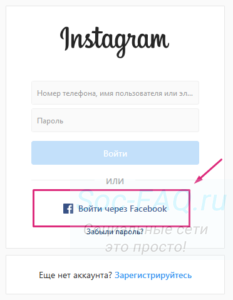
На следующей странице вводим данные от страницы в Фейсбук, и нажимаем «Войти«.
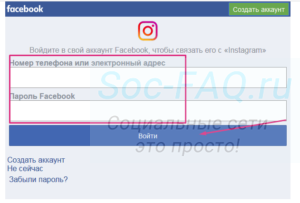
Данные будут подставлены в регистрационную форму. Завершите процесс, и начинайте работать в соц.сети. Впоследствии, можно использовать данные из Facebook, для авторизации на своей странице в Инстаграм.
Вход с компьютера и мобильного телефона
Вы всегда можете перейти в сервис напрямую, набрав в адресной строке своего браузера следующую ссылку:
https://instagram.com
Сделать это можно с компьютера и телефона. Причем если вы выбираете второй вариант, будет открыта мобильная версия сайта.
Здесь нажимаем кнопку «Войти».
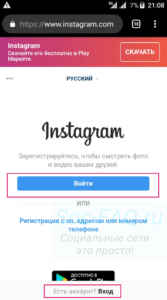
На следующей странице мы можем ввести свои учетные данные, и осуществить вход. Либо использовать информацию из Фейсбук. Выберите удобный вариант, и авторизуйтесь в своем профиле.
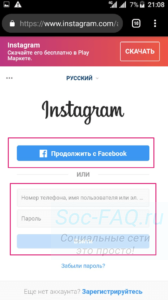
Авторизуемся через официальное приложение
Скачайте подходящую версию Instagram, для своего мобильного телефона, и установите приложение. После этого находим значок в списке установленных, и щелкаем по нему для запуска. Вам снова предложат два варианта — вход с вводом логина и пароля, и использование данных с Facebook. Выберите подходящий, и авторизуйтесь на странице.
Часто задаваемые вопросы
Можно войти на официальный сайт Инстаграм, без пароля?
Это невозможно. Какой бы метод авторизации Вы не выбрали, в любом случае понадобится вводить пароль.
Но если вы ранее уже входили в социальную сеть, и сохранили учетные данные, то для входа достаточно будет выбрать ваш аккаунт в списке предложенных.
Как лучше пользоваться Инстаграм с телефона?
Обратите внимание, что при входе на свою страницу, используя браузер, некоторые функции будут недоступны. Максимальная эффективность достигается тогда, когда вы работаете через официальное приложение
Видео гид. Как войти на свою страницу в Инстаграм
А Вам удалось войти к себе на страницу в Instagram. Данная информация помогла? Пожалуйста, поделитесь своим мнением в комментариях ниже!
( 6 оценок, среднее 4 из 5 )
Регистрация в Инстаграм не является сложной процедурой, если следовать инструкции. Однако в некоторых случаях у пользователей возникают определенные трудности, например, при получении кода подтверждения на электронную почту или телефон.
Перед тем, как мы расскажем о нескольких способах регистрации, советуем вам полезный сервис по инстаграм, в котором можно проанализировать свою аудиторию, узнать есть ли у вас боты в профиле и удалить их для того, чтобы повысить вовлеченность в своем аккаунте. В этом вам поможет сервис InstaHero.
Можно ли сейчас регистрироваться в Инстаграм
Если вы попытаетесь зайти на сайт социальной сети и зарегистрироваться в Инстаграм непосредственно с браузера, скорее всего система выдаст ошибку и попросту не откроется. Это объясняется блокировкой платформы Роскомнадзором и непосредственно провайдерами интернет-услуг. Естественно, рядовых юзеров никто не наказывает за желание пользоваться инстаграмом, поскольку есть соответствующее юридическое решение, исключающее любую ответственность за работу с соцсетями «Фейсбук» и «Инстаграм».
Но так как зарегистрироваться в Инстаграм в России 2022 после блокировки привычным способом не получится, пользователи прибегают к различным средствам обхода ограничений. Среди них: VPN-инструменты, прокси-сервера и антидетект-браузеры.
Инструкция для регистрации через телефон
Чтобы, находясь в России в 2022, зарегистрироваться в Инстаграме, потребуется использовать упомянутые выше инструменты для борьбы с блокировкой. Наиболее часто пользователи активируют бесплатные VPN-утилиты, однако обычно они работают медленно и обладают рядом ограничений по количеству трафика (например, не более 500 Мб в сутки). Поэтому лучше купить платный пакет на день, неделю, месяц или любой другой термин, чтобы пользоваться всеми привилегиями премиум-аккаунта и эффективно бороться с запретами.
На iPhone
Регистрация Инстаграм через VPN с iOS начинается с установки подходящего VPN-клиента. Активировать скачанную утилиту можно непосредственно в настройках вашего iPhone, кликнув на «Подключение к VPN».
Далее, следует придерживаться такой инструкции:
- Загрузить клиент социальной сети с магазина приложений AppStore, указав соответствующее название в поисковой строке, а затем нажать на «Открыть».

- После запуска приложения кликнуть на кнопку «Создать аккаунт», и придумать уникальное имя для своего профиля.

- Придумать уникальный пароль, который будет использоваться для последующих входов на сайт и нажать на «Далее».

- Ввести адрес электронной почты или номер телефона для получения кода подтверждения регистрации.

- Ввести код подтверждения с email и нажать на «Далее».

На последнем этапе нужно лишь заполнить пустые поля в анкете, активировать (или пропустить этот пункт) синхронизацию контактов с телефона. После успешной регистрации Инстаграм через VPN, вы сможете пользоваться всеми функциями и инструментами глобальной платформы без каких-либо ограничений.
На Андроид
Пользователям Android, желающим стать частью Инстаграм, регистрация нового аккаунта возможна тоже после активации VPN.
В данном случае необходимо следовать такому пошаговому руководству:
Бесплатный анализ подписчиков Instagram
Хочешь узнать качество аудитории, кто тебя смотрит и читает, а так же сколько ботов на твоем аккаунте?
Сделай бесплатный анализ прямо сейчас. Жми на кнопку
Запустить анализ аккаунта Instagram
- Запустите магазин приложений Google Play Market.
- В поисковой строке укажите название социальной сети.
- Откройте страницу с официальным клиентом и нажмите на «Скачать».
- Дождавшись завершения скачивания, откройте приложение и начните базовую процедуру для новых пользователей Instagram – регистрацию с телефона. Это несложная процедура, которая займет 3-5 минут.
В Инстаграме регистрация нового пользователя возможна как через номер мобильного телефона, так и по электронной почте. По умолчанию предусмотрена авторизация через имеющийся профиль в Facebook, поскольку это часть глобальной метавселенной Meta. В таком случае все данные будут синхронизованы и автоматически дублироваться в двух социальных сетях (если не отключить автосинхронизацию).
Остается придумать новый ник, убедившись, что он не занят другими пользователями. Вы сможете узнать об этом по иконке зеленой галочки, которая появится возле имени.
В целом, в Инстаграме регистрация через телефон на Android мало чем отличается от идентичного действия на iOS.
Инструкция для регистрации в Инстаграм через компьютер
Для клиентов Инстаграм регистрация онлайн с ПК доступна следующими способами:
- Через Web-версию социальной сети Инстаграм. Регистрация бесплатна и подразумевает вход на официальный сайт через любой удобный браузер, предварительно подключив VPN или другое средство для обхода блокировок. Далее вы сможете использовать любой из доступных вариантов регистрации.
- Через приложение для Windows. Это официальный клиент социальной сети, разработанный исключительно для операционной системы Windows, который работает на версиях не ранее Windows Набор инструментов и функций у программы для ПК намного скуднее, чем у мобильной версии, но если нет других вариантов, это хорошая альтернатива.
- Через эмуляторы Android. Вы можете пользоваться всеми приложениями, скачанными с Google Play, через специальные утилиты, имитирующие интерфейс операционной системы Android. Среди них – популярный сервис BlueStacks.
Авторизация через Facebook
Чтобы создать учетную запись в Инстаграме, используя для этого уже зарегистрированный профиль в Facebook, вам необходимо указать это на этапе заполнения анкеты, а затем войти в учетную запись Facebook, указав логин и пароль для авторизации.
Вход в Инстаграм в 2022 году
Чтобы выполнить вход в свой профиль Instagram в 2022 году, пользователям из России нужно выполнить ряд дополнительных действий. Дело в том, что Meta Platforms Inc., которой принадлежат соцсети Facebook и Instagram, признана на территории РФ экстремистской, поэтому ее деятельность запрещена на официальном уровне. В связи с этим, сайты этих платформ блокируются провайдерами.
Однако все ограничения легко обойти, используя VPN-сервисы. Под ними подразумеваются специальные инструменты, открывающие доступ к запрещенным сервисам, скрывающие реальное местоположение и шифрующие интернет-трафик.
Проще говоря, после установки на свой планшет, ноутбук или смартфон VPN, вы сможете фактически поменять страну и регион нахождения, выбрав США, Канаду, Нидерланды или прочее место, где социальная сеть не заблокирована.
Если по каким-либо причинам вам по-прежнему не удается зарегистрироваться или зайти в свой Инстаграм-профиль, следует внимательнее рассмотреть следующие вероятные объяснения:
- Адрес электронной почты или номер телефона уже заняты другой учетной записью. Попробуйте поменять номер телефона, либо почту и повторить попытку. В крайнем случае придется удалить существующий аккаунт в пользу создания нового.
- Wi-Fi-сеть, к которой вы подключены (например в общественных местах), ограничивает доступ к серверам Instagram. Вдобавок, нельзя исключать фактор низкой скорости интернет-соединения. Поэтому по возможности, следует перезагрузить маршрутизатор и повторно зайти в Инстаграм.
- На вашем устройстве установлена устаревшая версия социальной сети. Чтобы обновить ее, нужно зайти в магазин приложений Google Play или AppStore, в зависимости от версии, и нажать на «Обновить».
- Придуманный вами никнейм уже занят и не имеет зеленой галочки, подтверждающей его свободность. Создайте другое имя профиля, добавив символы, цифры и сокращения.
- Проблемы из-за прокси-серверов. Социальная сеть Instagram ограничивает регистрацию при скрытых IP-адресах. Поэтому на время проведения процедуры можно попробовать отключить все прокси, VPN и прочие средства обхода блокировок, маскирующих Айпи.
- Программные сбои и ошибки на стороне самой социальной сети. Из-за постоянного наплыва сотен тысяч пользователей, колоссальных объемов трафика и хакерских атак, сервера Instagram банально не выдерживают и порой случаются сбои.
- Проблемы с операционной системой смартфона. Попробуйте откатить настройки к заводским, очистить кэш и ненужные файлы на телефоне.
Если ничего не помогает и вход в Инстаграм по-прежнему невозможен, следует сообщить об этом сотрудникам службы поддержки, воспользовавшись разделом Help.
Как войти на мою страницу в Инстаграме
В этом уроке я покажу, как войти на мою страницу в Инстаграмме через компьютер или телефон. А также расскажу, что делать, если войти в социальную сеть не получается.
Содержание:
- Как зайти в Инстаграм
- Вход с телефона
- Вход с компьютера
- Если войти не получается
- На телефоне
- На компьютере
- Как войти на мою страницу без пароля
- Что делать, если не работает Инстаграм
- Не грузится
- Не работает приложение
- Не работает веб-версия
Как зайти в Инстаграм
Чтобы пользоваться социальной сетью Instagram, нужно иметь там свою страницу. О том, как ее бесплатно получить, я рассказывал в уроке Регистрация в Инстаграме. А сейчас поговорим, как входить на свою страницу через телефон или компьютер.
Вход с телефона
В приложении. Откройте приложение Instagram на телефоне. Если оно не установлено, скачайте по ссылке:
- Для Андроид
- Для Айфона
При запуске программы появится окно для входа. Введите данные от своей страницы: телефон, почту или имя пользователя и пароль.
Если профиль был зарегистрирован через Фейсбук, выберите пункт «Войти через Facebook».

В том случае, если данные для входа указаны правильно, откроется ваша страница.

В мобильном браузере. Также зайти в соцсеть можно и без приложения – через браузер (например, Google Chrome или Safari).
Для этого запустите браузер и в нем откройте сайт instagram.com. Нажмите «Войти».

Введите данные от Инсты: почту, телефон или имя пользователя, а также пароль.
Если аккаунт был зарегистрирован через Фейсбук, тогда нажмите «Продолжить с Facebook» и введите данные от своей страницы в этой социальной сети.

Если все указано правильно, откроется ваш профиль.

На заметку. В приложении работать с социальной сетью удобнее – в браузерной версии отсутствуют некоторые функции (например, Директ).
Вход с компьютера
1. Перейдите на сайт instagram.com.
2. Нажмите на надпись «Вход» внизу справа.

3. Введите ваши данные от Инстаграмма: номер телефона, адрес почты или имя пользователя, а также пароль.
Если страница была открыта через Фейсбук, щелкните по кнопке «Войти через Facebook».

Если вы все указали правильно, то после нажатия на кнопку «Войти» загрузится профиль.
Если войти не получается
Восстановление пароля на телефоне
Сейчас я покажу, как восстановить доступ к странице, если возникли проблемы с входом. Сделать это можно одним из трех способов:
- При помощи номера телефона
- Через электронный адрес
- Через имя пользователя
Способ зависит от того, как именно вы регистрировали аккаунт (на телефон или почту) и какие настройки указывали.
Восстановить доступ можно как в приложении, так и в мобильном браузере.
В приложении
При помощи номера телефона:
1. Откройте приложение Instagram и нажмите на кнопку «Войти».

2. Нажмите на пункт «Получить помощь со входом в систему».

3. Укажите номер телефона, привязанный к аккаунту.

4. Выберите пункт «Отправить SMS».

5. На телефон поступит смс-сообщение со ссылкой для сброса пароля. Перейдите по ссылке, и откроется окно, где нужно ввести новый пароль.
Укажите его в первом и во втором поле и нажмите на птичку в правом верхнем углу.

Пароль успешно изменен. Используйте его для доступа в профиль.
Через электронный адрес:
1. Откройте приложение Instagram и нажмите на кнопку «Войти».

2. Нажмите на пункт «Получить помощь со входом в систему».

3. Введите адрес прикрепленной электронной почты.

4. Перейдите в этот почтовый ящик. Откройте письмо от соцсети и нажмите на кнопку «Reset Password».

5. Придумайте новый пароль и повторите его. Нажмите на голубую галочку сверху.

Пароль успешно изменен. Используйте его для входа.
Через имя пользователя:
1. Откройте приложение Instagram и нажмите на кнопку «Войти».

2. Нажмите на пункт «Получить помощь со входом в систему».

3. Введите ваш никнейм (имя пользователя).

Система определила, что никнейм прикреплен к номеру телефона, и отправила на него смс с восстанавливающей ссылкой.
Если вы получите ссылку на почтовый ящик, проделайте шаги 4-6 предыдущей инструкции.

Откройте смс-сообщение и перейдите по ссылке.

4. Придумайте и повторите новый пароль. Нажмите на голубую галочку сверху.

Новый пароль назначен. Используйте его для открытия аккаунта.
В мобильном браузере
При помощи номера телефона:
1. Откройте мобильный браузер. Например, Google Chrome или Safari.
2. Перейдите на сайт instagram.com. В разделе «Есть аккаунт?» нажмите на пункт «Вход».

3. Выберите «Забыли пароль?».

4. В разделе «Не удается войти?» введите прикрепленный номер телефона. Нажмите «Отправить ссылку на вход».

5. На телефон придет ссылка для сброса пароля. Нажмите на нее.

6. Откроется страница, на которой необходимо изменить пароль. Введите его в поле «New password» и повторите в «New password confirmation». Затем нажмите «Сбросить пароль».

Через электронный адрес:
1. Откройте мобильный браузер (например, Google Chrome или Safari).
2. Перейдите на сайт instagram.com. В разделе «Есть аккаунт?» нажмите на пункт «Вход».

3. Выберите «Забыли пароль?».

4. В разделе «Не удается войти?» введите адрес электронной почты, к которой прикреплен аккаунт. Нажмите «Отправить ссылку на вход».

5. Перейдите в почтовый ящик. Откройте сообщение от Instagram и в нем нажмите на кнопку «Reset Password».

6. Откроется окошко для указания нового пароля. Напечатайте его в поле «New password» и в «New password confirmation». Затем нажмите «Сбросить пароль».

Через имя пользователя:
1. Откройте мобильный браузер и в нем сайт instagram.com.
2. В разделе «Есть аккаунт?» нажмите на пункт «Вход».

3. Выберите «Забыли пароль?».

4. Введите имя пользователя и нажмите «Отправить ссылку на вход».

Ссылка для назначения нового пароля придет в смс на телефон или на электронную почту (в зависимости от настроек аккаунта).
Восстановление пароля на компьютере
При помощи смс-сообщения:
1. Перейдите на сайт instagram.com.
2. В разделе «Есть аккаунт?» нажмите на пункт «Вход».

3. Выберите «Забыли пароль?».

4. Введите телефон, к которому вы прикрепили страницу при регистрации. Нажмите «Отправить ссылку на вход».

5. На этот номер придет смс-сообщение со ссылкой для сброса пароля. Нажмите на нее.

6. Откроется страница. Введите новый пароль для входа в поле «New password» и «New password confirmation». Затем нажмите «Сбросить пароль».

С помощью электронного ящика:
1. Перейдите на сайт instagram.com.
2. В разделе «Есть аккаунт?» нажмите на пункт «Вход».

3. Выберите «Забыли пароль?».

4. Введите адрес почтового ящика, к которому вы прикрепили аккаунт и нажмите «Отправить ссылку на вход».

5. Перейдите в электронный ящик и откройте сообщение от Instagram. Внутри письма нажмите на «Reset Password».

6. Откроется окошко для ввода нового пароля. Укажите его в поле «New password» и «New password confirmation», нажмите «Сбросить пароль».

При помощи имени пользователя:
1. Откройте сайт instagram.com и щелкните по ссылке «Вход» внизу справа.

2. Кликните по ссылке «Забыли пароль?».

3. Введите ваше имя пользователя в социальной сети. Нажмите на кнопку «Отправить ссылку на вход».

Соцсеть автоматически определит телефонный номер и почтовый ящик, к которому прикреплен профиль, и отправит ссылку на изменение пароля.
Как войти на мою страницу без пароля
У каждой страницы в Инсте есть уникальный адрес. Он написан в верхней строке браузера – сразу после названия сайта. Обычно он совпадает с именем пользователя.
Вот по этому адресу профиль будет открываться у любого пользователя интернета. Только он не будет доступен для редактирования: публикации фото и видео, комментариев, лайков и прочего.
Войти на свою страницу в Инстаграме без пароля можно через браузер по ссылке instagram.com/имя_пользователя. Но профиль будет доступен только для просмотра. Добавлять и удалять фотографии, переписываться, ставить лайки и делать другие операции в соцсети через него не получится!
Что делать, если не работает Инстаграм
Если не грузится
Проверка сайта на работоспособность. Социальная сеть может не работать по техническим причинам или работать, но с ошибками. Для проверки нам на помощь придет сервис Down Detector. Он собирает данные и отчеты из ряда источников, на основе которых строится график неполадок.
1. Откройте браузер и перейдите по адресу downdetector.ru/ne-rabotaet/instagram.
2. Загрузится страница с графиком. Чем выше волна на графике, тем больше жалоб от пользователей и вероятность неполадок в системе. Если волна находится на одном уровне или ниже красной линии, значит, с социальной сетью все в порядке.

Подробнее можно посмотреть на «Живой карте» – так указаны места, где сбои случались чаще всего.

Также вы можете оставить свой отзыв на сервис, нажав на кнопку «У меня проблема с Инстаграм».

Проверка скорости интернета. Если сайт загружается слишком медленно или не открывается вовсе, следует замерить скорость интернета. Для этого воспользуйтесь бесплатным сервисом Speedtest.net.
На компьютере:
- Откройте браузер и перейдите по адресу speedtest.net/ru.
- Нажмите на кнопку «Начать».
- После измерения сервис покажет вашу скорость.
В пункте «Скачать» указана скорость входящего трафика – это скорость загрузки веб страниц и файлов из интернета. Если значение от 0,1 до 0,5 Мбит, то такая скорость слишком низкая для нормальной работы в соцсети.
В пункте «Загрузить» указана скорость исходящего трафика – это скорость передачи файлов через интернет. Она может влиять на публикацию фото и видео. Лучше, чтобы она была не менее 0,5 Мбит.

На телефоне:
Установите приложение Speedtest.net из Play Market (Google Play). Сделать это можно по ссылке.
- Запустите приложение и нажмите на кнопку «Начать».
- После измерения в окошке появятся результаты с входящей и исходящей скоростью.

Для нормальной работы в социальной сети скорость должна быть не ниже 0,5 Мбит.
Если не работает приложение на телефоне
Шаг 1: перезагрузите устройство
Современный телефон, как и компьютер, постоянно загружает данные в оперативную память. Когда память заполняется, устройство начинает тормозить, и программы могут некорректно работать. В этом случае помогает перезагрузка.
- Зажмите кнопку включения на телефоне.
- Нажмите на пункт «Перезагрузить».

Шаг 2: обновите приложение
Разработчики постоянно улучшают программу, исправляют недочеты и ошибки, выпуская новые версии. Поэтому необходимо периодически ее обновлять. Для этого нужно зайти на страницу приложения в Play Маркете или App Store и загрузить новую версию, если она вышла.
Или можно обновиться вручную. Покажу на примере телефона Андроид.
1. Откройте магазин приложений Google Play.
2. Нажмите на значок «Три пунктира» в верхней строке.

3. Выберите пункт «Мои приложения и игры».

4. Откроется диспетчер, через который можно загрузить новые версии программ. Найдите Instagram и нажмите «Обновить».

Шаг 3: переустановите приложение
Если при запуске приложения у вас появляются ошибки, и соцсеть не открывается, попробуйте переустановить приложение – удалить его и установить заново. Покажу на примере Android.
1. Перейдите в магазин приложений Google Play. Нажмите на значок «Три пунктира».

2. Выберите «Мои приложения и игры».

3. Перейдите в «Установленные».

4. Найдите Instagram и выберите его. Нажмите «Удалить».

5. Перезагрузите телефон.
6. Откройте Google Play. В поле поиска напишите instagram и откройте страницу приложения.

7. Нажмите на кнопку «Установить» и разрешите доступ к данным, нажав «Принять».

Дождитесь окончания скачивания и установки. После этого попробуйте запустить программу.
Шаг 4: обновите систему
Если вы выполнили все предыдущие шаги, а Инста по-прежнему не работает, попробуйте обновить систему. Покажу, как это сделать на Андроид.
1. Откройте «Настройки» найдите пункт «О телефоне».

2. Выберите «Обновление системы».

Телефон покажет наличие новой версии Android. Если этого не произошло, нажмите «Проверить обновления».

3. Если для вашего устройства есть новая версия системы, загрузите и установите ее. Обычно для этого нужно просто нажать «Обновить» и дождаться окончания процесса.
Если не работает веб-версия на компьютере
Шаг 1: поверьте файл hosts
Через системный файл hosts можно подменять и блокировать адреса в интернете. Поэтому если адрес instagram.com не открывается или вместо соцсети загружается что-то подозрительное, проверьте этот файл.
1. Откройте меню «Выполнить». Для этого нажмите на клавиатуре сочетание клавиш Win + R.
2. Вставьте в поле следующий путь: C:WindowsSystem32driversetc. Нажмите ОК.

3. Щелкните правой клавишей мыши по файлу hosts и выберите «Открыть с помощью».

4. Выберите из списка программу «Блокнот», нажмите ОК.

В нормальном состоянии в файле hosts закомментированы знаком # имена и адреса. Если вы обнаружите записи без знака #, удалите их.
В данном примере при переходе на сайты instagram.com, facebook.com, vkontakte.ru будет выполнена переадресация на ip адрес злоумышленника.

5. Нажмите меню «Файл», пункт «Сохранить».

Шаг 2: очистите кеш браузера
1. В браузере нажмите на значок «Три точки» и перейдите в «Историю».

2. Щелкните по надписи «Очистить историю» слева.

3. Поставьте галочку на «Изображения и другие файлы, сохраненные в кеше», а временной диапазон укажите «Все время». Нажмите «Удалить данные».

На заметку. Кеш – это программная папка, в которую браузер сохраняет данные с просмотренных ресурсов сети. При долгой работе в интернете эта папка переполняется, что приводит к ошибкам и некорректному отображению сайтов.
Шаг 3: проверьте компьютер на вирусы
Вирусы – это вредоносные программы, целью которых является замедление работы компьютера, воровство личных данных и вымогательство денег. Поэтому если у вас не открываются страницы в интернете или постоянно всплывает реклама, следует просканировать компьютер. Сделать это можно бесплатной утилитой CureIT от компании Dr.Web.
Перейдите на сайт drweb.ru. Нажмите на кнопку «Скачать» и в разделе «Утилиты» выберите «DrWeb Cureit!».

Нажмите на кнопку «Скачать Dr.Web Cureit! Бесплатно для дома».

Откроется страничка, на которой вам предложат ознакомиться и согласиться с условиями использования. Поставьте галочки напротив пунктов и щелкните по «Скачать Dr.Web Cureit!».

После скачивания перейдите в «Этот компьютер», в папку «Загрузки». Запустите файл программы.

Поставьте галочку напротив пункта «Я согласен» и нажмите «Продолжить».

Нажмите на пункт «Выбрать объекты для проверки».

Поставьте галочку напротив пункта «Объекты проверки» (вверху). Нажмите на кнопку «Запустить проверку».

Если обнаружены угрозы, нажмите «Обезвредить».

Все угрозы удалены!

Обновлено: 02.11.2019
Автор: Илья Курбанов
Оглавление:
- 1 Способы войти в Инстаграм через телефон
- 1.1 Через логин, почту, номер телефона
- 1.2 Через Фейсбук
- 2 Способы войти в мобильную версию Инстаграм через ПК
- 2.1 Исходный код
- 2.2 Расширения для браузера
- 2.3 Эмулятор
- 2.4 Официальная программа для Windows 10
- 3 Как очистить данные для входа на телефоне?
- 4 Неизвестная ошибка при входе в Инстаграм с телефона, как исправить?
- 5 Вопросы наших читателей
Есть социальные сети, созданные для компьютера. Например, ВКонтакте или Одноклассники. Несмотря на то, что у них есть приложения, первичной была всё же браузерная версия. И есть сервисы, которые были созданы для телефона. Таким, например, можно назвать Инстаграм. В его случае первым появилось именно приложение, и полный функционал соцсети доступен именно в нём. Поговорим о том, как организован в Инстаграм вход с телефона.
Способы войти в Инстаграм через телефон
Конечно, мы будем говорить не о том, что можно использовать браузер или приложение – это итак понятно. Сейчас мы обсудим, какую информацию можно использовать для авторизации. Скриншоты будут с компьютера, потому что мне так удобно. Но на телефоне всё будет точно так же.


Через логин, почту, номер телефона
Логин, телефон или почта – основная информация страницы. Для входа с её использованием нужно просто ввести ник, номер или электронку в соответствующую графу, вспомнить и написать пароль, а затем нажать на «Войти».
Через Фейсбук
Для авторизации можно использовать и другие сервисы. Кто-то в интернете пишет, что подойдёт и аккаунт в Ватсапе, но это совсем не так. Единственный сайт, с помощью которого можно войти в фотосеть – Фейсбук, потому что Инста принадлежит этому сервису. Поэтому можно использовать аккаунт в ФБ, ввести логин и пароль от него и авторизоваться без каких-либо проблем. Однако, это реально лишь в том случае, если страницы связаны.
Способы войти в мобильную версию Инстаграм через ПК
Как я уже писала выше, в стационарной версии социальной сети есть ограничения в плане функционала. Для того, чтобы их обойти, необязательно покупать какие-то дорогие инструменты. Можно совершенно бесплатно перейти в мобильную версию. Есть несколько способов:
Исходный код
В каждом браузере можно посмотреть код страницы, которую посетили. Делается это двумя простыми комбинациями кнопок. Разумеется, Инста у вас должна быть открыта.
- Ctrl+Shift+I. Справа появится окно, в котором написан HTML код. Он нам не особо интересен в данном случае.
- Ctrl+Shift+m. Переходим к мобильному отображению сайта. Сделать это можно также и с помощью кнопки, которая находится в левом верхнем углу открывшегося исходного кода.

- Сверху есть кнопка рядом с треугольником, с помощью которой вы сможете выбрать устройство, чьё «видение» будет отображаться.

Расширения для браузера
На скриншоте выше вы могли заметить иконку телефона. Нет, это не стандартная функция. Этот функционал браузерной версии появился благодаря специальному расширению. Оно же позволяет удобнее просматривать сториз. Но это детали. Таких расширений много. Я использую Downloader for Instagram. Удобное и простое в использовании.
Эмулятор
Это – программа, которая позволяет запустить мобильную операционную систему Андроид на ПК. Всё просто: не можешь использовать телефон – установи его на компьютер. Самым популярным таким инструментом является Bluestacks.

Официальная программа для Windows 10
Я не просто так разместила этот вариант на последнем месте. Несмотря на то, что эта прога позволяет расширить функционал компьютерной версии Инсты, она жутко неудобна и обрезана в функционале. Ничем не лучше браузерной версии.
Как очистить данные для входа на телефоне?
Если вы заходили в устройстве через несколько профилей или использовали его , например, для регистрации, данные для авторизации сохранятся. Это вы можете увидеть, когда выйдете из одного из них – вас выбросит на экран выбора страницы для авторизации. Чтобы стереть тот или иной акк, нужно нажать на три точки рядом с ним и выбрать соответствующий пункт.

Стереть данные для того, чтобы в Инстаграм вход с телефона снова требовал логин и пароль, можно и другим способом:
- Открываем свою страницу нажатием на иконку с человеком в правом нижнем углу.
- Сверху будет ваш никнейм с галочкой. Жмём по ней.
- Внизу откроется список аккаунтов, которые можно использовать с этого устройства. Чтобы стереть тот или иной профиль, нужно сделать его активным и в настройках нажать на «Выйти».
Неизвестная ошибка при входе в Инстаграм с телефона, как исправить?
Иногда, когда люди пытаются авторизоваться, возникает ошибка. Что делать в таком случае? Я могу разделить эти проблемы на два типа: из-за устройства или из-за самого сервиса. Если сам Instagram тупит, вы ничего не можете сделать. Но случается это довольно редко. Поэтому перейдём к возможным вариантам решения неполадок со стороны самого телефона.
- Очистить кэш. Приложения хранят временные файлы, и это может нагружать как устройство, так и сами приложения. Поэтому стоит регулярно эти файлы чистить.

- Обновить версию. Поддерживайте актуальность софта, который вы используете.
- Переустановить Инсту. Почти универсальное решение.
- Перезагрузить телефон. А это – универсальное решение.
- Сброс до заводских настроек. Это – крайняя мера, и прибегать к ней зачастую надо лишь в том случае, если багов много и связаны они не только с фотосетью.
Доступна ли на компе в Инстаграм телефонная версия? Вход с компьютера в мобильное отображение крайне прост. Самый короткий вариант представляет собой пару комбинаций клавиш. А для авторизации вам понадобятся логин/почта/телефон и пароль или же страница в Фейсбук.
Вопросы наших читателей
#1. Для чего нужна мобильная версия на компе?
Десктопный функционал не позволяет пользоваться социальной сетью в полной мере. Мобильная же версия имеет несколько больше возможностей – можем, например, выкладывать посты или общаться в директе.
#2. Можно ли использовать для авторизации ВКонтакте?
Нет. Для того, чтобы войти в сеть, можно использовать только «синего брата» Инсты, Facebook. На самом деле, управление многими аспектами профиля в фотосети завязано именно на ФБ, но замечать это люди начинают лишь когда начинают вести бизнес через Instagram.
#3. Стоит ли привязывать Фейсбук, если данные для авторизации надёжные и точно не забудутся?
Разумеется, стоит. Чем больше контактов вы привяжете, тем выше вероятность того, что сможете восстановить доступ в случае взлома. Лишний рубеж безопасности точно не помешает.
Чтобы оставить свой вопрос – пишите в комментарии. А также смотрите полезную видеоинструкцию по теме.
Понравился материал? Поделись с друзьями!
Содержание статьи:
- Как открыть мобильную версию Инстаграм на компьютере
- Как открыть мобильную версию Инстаграм в браузере
- Расширения для браузера Google Chrome
- Как войти в мобильную версию Инстаграм с помощью браузера Vivaldi
- Вход на свою страницу Instagram с помощью эмулятора мобильного телефона
- Вход в Инстаграм с помощью приложения для Windows
- Приложение PhotoDesk для компьютеров на MacOS
- Как войти в мобильную версию Инстаграм на телефоне
- Преимущества и недостатки мобильной версии Инстаграм
Как открыть мобильную версию Инстаграм на компьютере
Инстаграм это в первую очередь мобильное приложение, поэтому разработчики всячески поддерживают её использование на смартфоне, урезая функционал обычной веб–версии сайта.
Запустив мобильную версию Инстаграм на компьютере, мы частично можем включить основные функции: публиковать сторис и переписываться в директ.
Основные способы входа в мобильную версию Instagram:
- В браузере через инструменты разработчика;
- Расширение браузера;
- Браузер Vivaldi
- Эмуляторы андроид;
- Клиенты для Windows и Mac;
Для входа на свою страницу нужно использовать логин и пароль или зарегистрировать аккаунт, если его ещё нет. Не помните свои данные? Читайте статью “Что делать если забыл пароль от Инстаграм”.
Статьи по теме:
- Как открыть страницу в Инстаграм для всех пользователей
Как открыть мобильную версию Инстаграм в браузере
Запустить мобильную версию Инстаграм в браузере можно без использования сторонних программ и установки дополнительных расширений.
- Перейти на главную страницу instagram.com;
- Авторизоваться при помощи логина и пароля;
- Нажать на клавиатуре клавишу “F12” или сочетание клавиш CTRL+SHIFT+I или правая кнопка мыши “Посмотреть код”;
- Активировать режим эмуляции мобильного устройства (см. рисунок);
- Нажать клавишу “F5” или кнопку перезагрузки страницы в панели браузера.
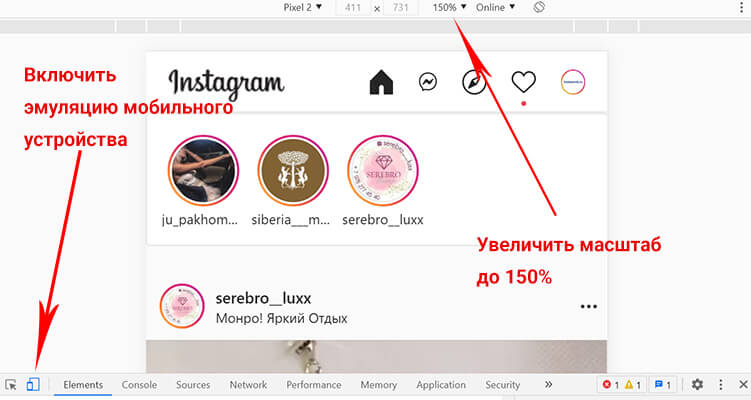
После обновления страницы активируется мобильная версия Инстаграм с нижней панелью, с помощью которой можно загружать фото и видео, а также делиться историями.
Для удобства просмотра контента, есть возможность увеличить масштаб отображения до 150%.
Расширения для браузера Google Chrome
В магазине приложений для браузера Google Chrome доступно для установки полезное бесплатное расширение Веб Instagram.
Чтобы войти Инстаграм с помощью расширения нужно проделать несколько шагов:
- Перейти по ссылке chrome://extensions/;
- Ввести в поиске “Веб–Instagram”;
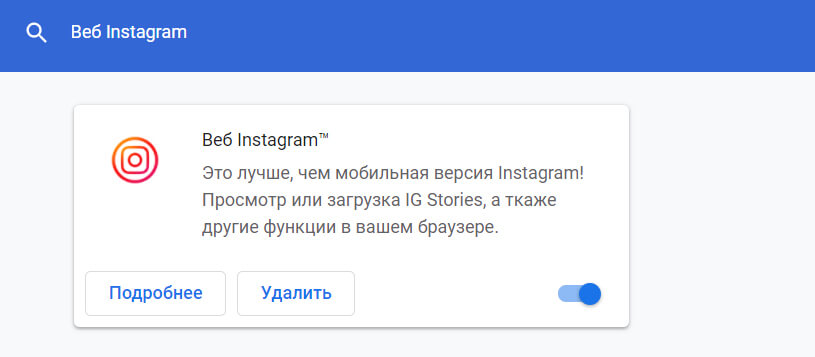
- Установить расширение;
- В правом верхнем углу браузера кликнуть по значку в виде пазла;
- Запустить расширение.
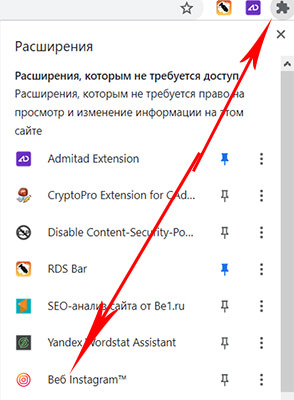
При первом запуске плагина в Google Chrome, потребуется ввод логина и пароля от вашего аккаунта. После успешной авторизации включится мобильная версия.
Как войти в мобильную версию Инстаграм с помощью браузера Vivaldi
Установив браузер Vivaldi на свой компьютер, вы получаете доступ как компьютерной так и к мобильной версии Инстаграм без лишних действий. Достаточно открыть боковую панель и авторизоваться в социальной сети.
- Перейдите на сайт vivaldi.com
- Скачайте, установите и запустите браузер;
- Откройте боковую панель;
- Авторизуйтесь на своей странице.
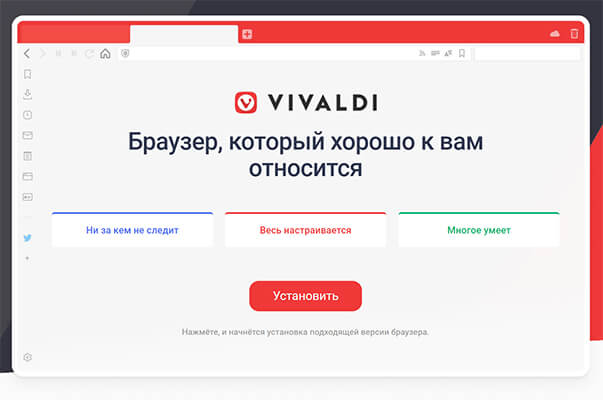
Браузер Vivaldi позволяет не только входить в Инстаграм для мобильных устройств, а также обладает целым рядом других преимуществ, в виде анонимности и гибкостью настроек.
Вход на свою страницу Instagram с помощью эмулятора мобильного телефона
Этот способ войти в социальную сеть, подойдет обладателям мощных компьютеров и ноутбуков. Эмулятор мобильного телефона это специальная программа которая запускает виртуальный android–смартфон в системе Windows.
Для того чтобы войти в Инстаграм с помощью эмулятора нужно:
- Скачать эмулятор Bluestacks;
- Авторизоваться в гугл аккаунте;
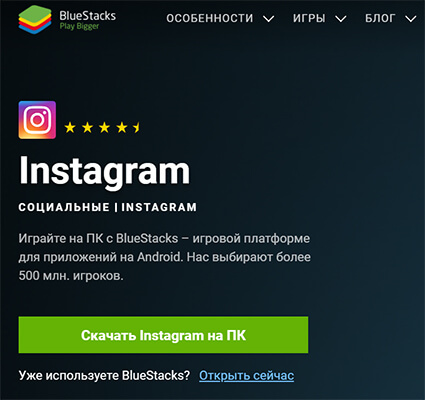
- Скачать и установить мобильное приложение Instagram из Google Play;
- Войти в свою учетную запись.
Эмулятор позволяет использовать социальную сеть на компьютере точно также как на мобильном телефоне: загружать фото или видео, писать комментарии и отмечать в них друзей, делиться историями, используя фильтры, маски, стикеры и гифки.
Вход в Инстаграм с помощью приложения для Windows
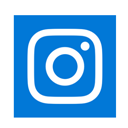
Для обладателей компьютеров работающих на Windows 10 доступна для установки приложение Instagram, которое позволяет просматривать посты и сторис на большом экране и переписываться в директ.
Проделайте шаги чтобы войти в Инстаграм на свою страницу с помощью приложения:
- Откройте приложение Microsoft Store (установлено по умолчанию);
- В строке поиска введите слово Instagram и установите программу;
- Авторизуйтесь в своём аккаунте с помощью логина и пароля.
Чтобы скачать приложение Инстаграм для Windows, потребуется войти в свою учетную запись Microsoft или создать её если этого не было сделано ранее.
Приложение PhotoDesk для компьютеров на MacOS

Для тех кто пользуется макбуком тоже создано приложение с помощью которого можно использовать мобильную версию Инстаграм и иметь в своём распоряжении полный функционал.
Возможности программы PhotoDesk:
- Обработка изображений;
- Загрузка снимков в социальную сеть;
- Просмотр статистики аккаунта;
- Скачивание изображений и видео;
- Другие полезные функции.
Загрузить о опробовать функционал программы PhotoDesk можно на официальном сайте. Стоимость полной версии 25$.
Как войти в мобильную версию Инстаграм на телефоне
У мобильной версии Инстаграм, если социальной сетью пользоваться с компьютера, очень много очевидных преимуществ перед обычной компьютерной версии. Поэтому у людей есть желание включить мобильную версию и на телефоне, не загружая при этом приложение из ITunes или Play Маркет.
Чтобы использовать Инстаграм на телефоне нужно:
- Открыть любой установленный браузер, желательно Google Chrome,
- Перейти на сайт instagram.com;
- Ввести свой логин и пароль.
Социальная сеть автоматически распознает ваш смартфон как мобильное устройство и отобразит мобильную версию, со всеми доступными функциями.
Преимущества и недостатки мобильной версии Инстаграм
Как и у любого другого продукта у мобильной версии Инстаграм есть свои преимущества и недостатки.
Преимущества
- Возможность загружать истории;
- Просмотр фото и видео на большом экране;
- Загружать длинные видео (IGTV);
- Не нужно загружать фото снова на телефон, если редактирование снимков делалось на ПК.
Недостатки
- Необходимость переключаться;
- Установка дополнительных программ, расширений и эмуляторов;
- Нет возможности использовать маски и фильтры.
Надеемся, что после изучения данного материала у вас не осталось вопросов как входить в мобильную версию Инстаграм. А как это делаете вы? Напишите об этом в комментариях.
Содержание
- Вход в Instagram
- Способ 1: Вход под своими логином и паролем
- Способ 2: Авторизации через Facebook
- Вопросы и ответы

Десятки тысяч пользователей Instagram ежедневно по нескольку раз в день берут в руки свои смартфоны, чтобы просмотреть новостную ленту или опубликовать очередную фотографию. Если вы только начинаете пользоваться данным сервисом, то у вас наверняка имеется множество вопросов. В частности, в данной статье будет рассмотрен вопрос, который интересует многих начинающих пользователей: каким образом можно зайти в социальную сеть Инстаграм.
Вход в Instagram
Ниже будет рассмотрен процесс входа в Instagram как с компьютера, так и со смартфона. Мы разберем именно процесс входа, поэтому, если у вас еще не зарегистрирован профиль в данной социальной сети, то прежде вам понадобится заглянуть в статью, посвященную вопросу создания нового аккаунта.
Читайте также: Как зарегистрироваться в Instagram
Способ 1: Вход под своими логином и паролем
Прежде всего, рассмотрим, каким образом можно выполнить вход в аккаунт Instagram с компьютера. Следует отметить, что веб-версия сервиса сильно урезана в плане функциональности, а значит, выполнять вход с компьютера имеет смысл только для того, чтобы просмотреть свою ленту, найти пользователей, скорректировать список подписок, но, к сожалению, никак не выкладывать фотографии.
Компьютер
- Перейдите в любом браузере, используемом на компьютере, по этой ссылке. На экране отобразится главная страница, в которой по умолчанию будет предложено зарегистрироваться. Поскольку страница Инстаграм у нас уже имеется, ниже нам потребуется щелкнуть по кнопке «Вход».
- Сразу строки регистрации сменятся на авторизацию, поэтому вам потребуется заполнить только две графы – ваш логин и пароль.
- Если данные были указаны верно, то после нажатия кнопки «Вход» на экране загрузится страница вашего профиля.
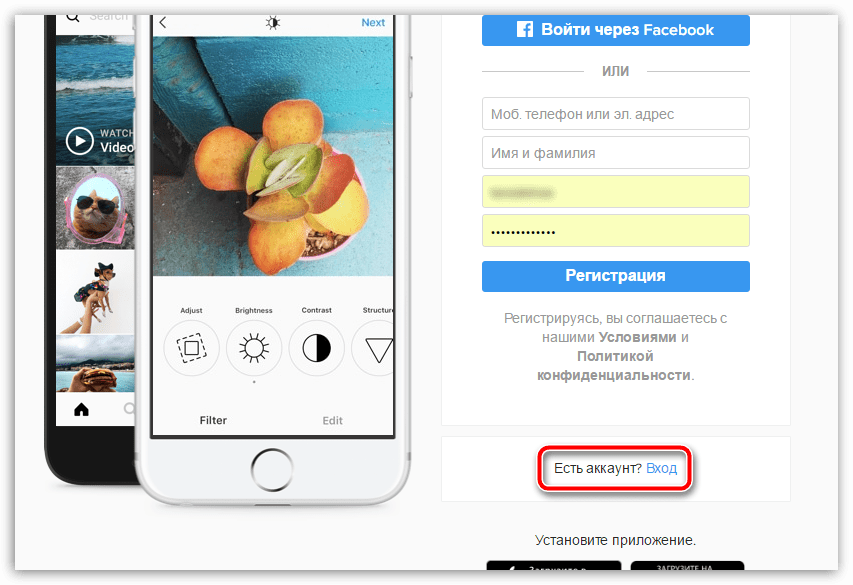
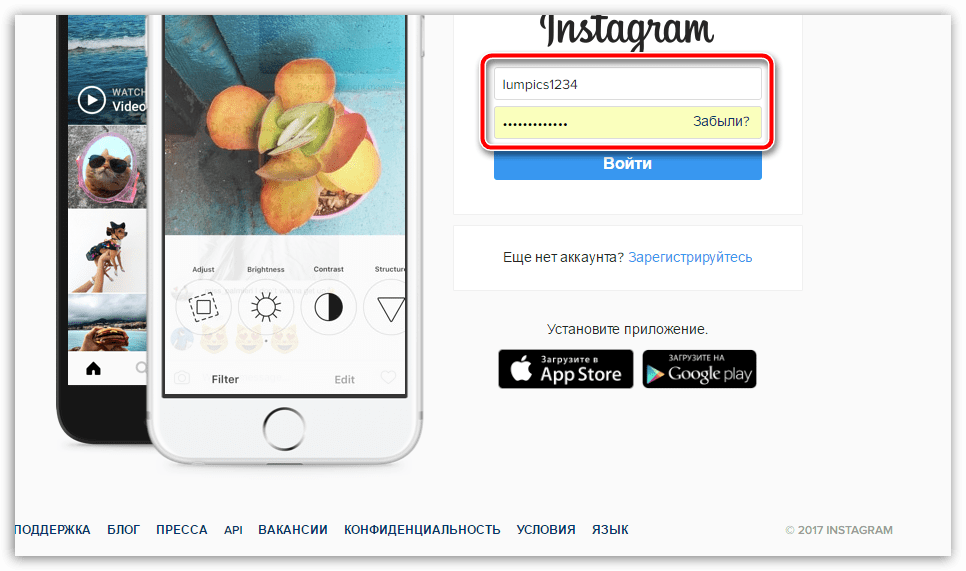
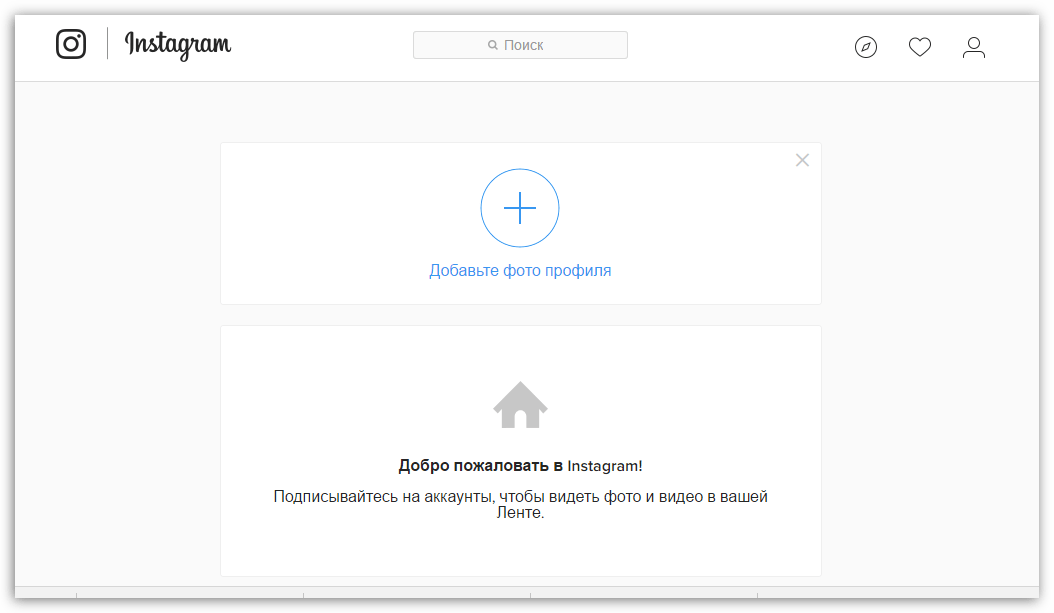
Смартфон
В том случае, если приложение Instagram установлено на ваш смартфон под управлением iOS или Android, чтобы начать пользоваться социальным сервисом, вам остается лишь выполнить авторизацию.
- Запустите приложение. На экране отобразится окно авторизации, в котором вам потребуется заполнить данные от своего профиля – уникальный логин и пароль (необходимо указывать именно логин, адрес электронной почты или номер телефона, указанные при регистрации, здесь указывать нельзя).
- Как только данные будут введены верно, на экране отобразится окно вашего профиля.


Способ 2: Авторизации через Facebook
Instagram уже довольно давно принадлежит Facebook, поэтому неудивительно, что данные социальные сети тесно связаны между собой. Так, для регистрации и последующей авторизации в первой вполне может использоваться учетная запись от второй. Это, в первую очередь, исключает необходимость создания и запоминания новых логина и пароля, что для многих пользователей является неоспоримым преимуществом. Подробнее о том, как будет осуществляться процедура входа в данном случае, мы рассказывали в отдельном материале на нашем сайте, с которым и рекомендуем ознакомиться.
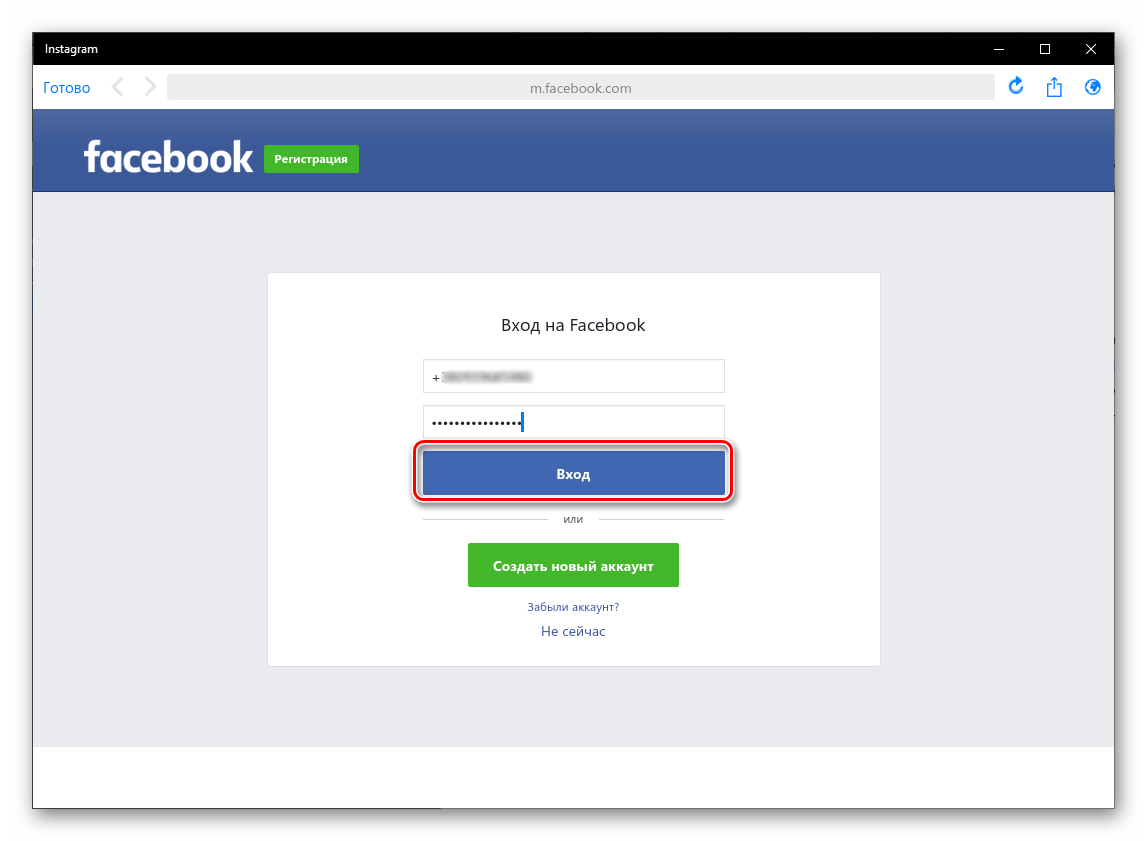
Подробнее: Как войти в Инстаграм через Фейсбук
Если у вас остались вопросы, связанные со входом в свой аккаунт Instagram, задавайте их в комментариях.


Мы рады, что смогли помочь Вам в решении проблемы.

Опишите, что у вас не получилось.
Наши специалисты постараются ответить максимально быстро.
Помогла ли вам эта статья?
ДА НЕТ
Еще статьи по данной теме:
На чтение 6 мин. Опубликовано 31.07.2020
Использование любой социальной сети начинается с регистрации и авторизации. Но открыть свою страницу можно несколькими способами. Кроме того, от ошибок не застрахованы даже лучшие инструменты для общения в интернете. В этой статье мы поговорим про Инстаграм вход.

Содержание
- Инструкция, как войти в Инстаграм через приложение на телефоне
- Как войти в Инстаграм, через ПК
- Как войти в аккаунт через браузер
- Как войти в аккаунт через Фейсбук
- Почему Инстаграм пишет «Мы обнаружили подозрительную попытку входа»
- Как войти в аккаунт с другого телефона, чтобы не требовалось подтверждение
- Что делать, если не получается войти в Инстаграм
Инструкция, как войти в Инстаграм через приложение на телефоне
Для начала рассмотрим соцсеть в том виде, под который она оптимизирована – мобильное устройство. Вход и использование профиля в Инсте заточено прежде всего под телефон, поэтому первая инструкция именно про него:

- Устанавливаем приложение и открываем его.
- Вводим логин и пароль от аккаунта.
- Жмём по «Вход».
- Если вы не ошиблись с данными, авторизация будет успешной.
Как войти в Инстаграм, через ПК
Браузерная версия знакома всем, и мы о ней немного поговорим после. А сейчас поговорим про специальную программу для ПК. Скажу сразу, если вам нужен Инстаграм вход через компьютер, не качайте официальную программу. Она совершенно ничем не отличается от того, что мы видим в браузере, но занимает дополнительное место на жёстком диске. Алгоритм авторизации мы всё же рассмотрим.
- Найдите программу в магазине приложений или перейдите по ссылке https://www.microsoft.com/ru-ru/p/instagram/9nblggh5l9xt#activetab=pivot:overviewtab и нажмите «Получить», после чего вас перебросит, собственно, в Microsoft Store. Если будете искать прогу через поисковик, нужный нам вариант будет содержать в названии «Купить Instagram». Не бойтесь, никому платить не нужно, мы скачаем всё, что нужно, совершенно бесплатно.
- Нажимаем «Install».

- Запускаем свежеустановленный клиент.
- Пишем логин, номер телефона или электронную почту и пароль. После – жмём по «Log In».

Как войти в аккаунт через браузер
Если вы хотите разобраться с тем, как работает в Инстаграм вход через браузер, обратите внимание на последний пункт инструкции выше. Да, всё, что вам нужно – открыть сайт и ввести свои данные. Причём интерфейс веб-версии полностью совпадает с тем, что мы видим в программе, поэтому качать её нет вообще никакого смысла.
Как войти в аккаунт через Фейсбук
А теперь немного о тесной связи Instagram и Facebook. Связав аккаунты, вы сможете получить дополнительный способ авторизации в фотосети. Мы не будем рассматривать инструкцию, ведь процесс входа элементарен: как в приложении, так и в веб-версии под графами с логином и паролем есть кнопка «Войти через Facebook». Жмём по ней и вводим данные от ФБ. Всё, вы смогли зайти и продолжить использовать Инсту.



Почему Инстаграм пишет «Мы обнаружили подозрительную попытку входа»
Если вы решили зайти в Инсту с другого телефона или из другого города, есть вероятность увидеть сообщение о том, что это подозрительная попытка входа. Социальная сеть собирает информацию о том, какими гаджетами вы пользуетесь и откуда подключаетесь. Поэтому зачастую для того, чтобы избавиться от этой ошибки, нужно просто нажать по «Это я» в появившемся сообщении на устройстве, через который авторизация уже осуществлена. Если это невозможно, восстановите доступ с помощью почты.
Как войти в аккаунт с другого телефона, чтобы не требовалось подтверждение
Видеть уведомление в Инстаграм «Подозрительная попытка входа» неприятно. Поэтому встаёт вопрос: как зайти так, чтобы она не выскакивала, и чтобы не нужно было вводить код подтверждения? Помощь уже в пути.
Я могу предложить следующее:

- Очистите кэш приложения и попробуйте ещё раз.
- Перезапустите устройство или само приложение.
- Попробуйте зайти, не используя Wi Fi, а через мобильную сеть.
- Восстановите пароль.
- Если вас нервирует подтверждение через СМС, отключите в настройках двухфакторную аутентификацию.
Нет. Всё записано надежно.
24.24%
Да. Было пару раз.
75.76%
Проголосовало: 231
Что делать, если не получается войти в Инстаграм
Хотя в Инстаграм войти с компьютера или телефона и просто, мы можем столкнуться с проблемами. Приведу самые частые из них и способы решения:
- Сбой в операционной системе. Ничто не идеально. И чем сложнее вещь, тем чаще она «сбоит». Поэтому, если у вас часто стали появляться ошибки в приложениях, необязательно только в Инсте, то попробуйте обновить ОС или, напротив, откатить её до заводских настроек.
- Сбой в приложении. Если вы всё делаете правильно, а зайти всё ещё не получается, попробуйте перезагрузить устройство или очистить его кэш. Если ничего не изменилось, переустановите Инсту.
- Неправильные настройки даты и времени. Для того, чтобы пользоваться интернетом, мы должны выставить верные настройки. Это актуально как для компьютеров, так и для телефонов.
- Просто подождать. Возможно, вы получили временный бан за какие-то свои действия. В таком случае подождите. Некоторым людям ожидание действительно помогало исправить все ошибки с авторизацией.
Основа использования социальных сетей – авторизация. Но сервисы становятся всё сложнее, а вход, с одной стороны, удобнее, а с другой, в нём всё больше нюансов, которые следует знать. Теперь вы знаете, как работает в Инстаграм вход, и что делать, если зайти не получается.
Могу ли я авторизоваться в Facebook с помощью Instagram?
Увы, нет. Это работает только с Инстой.
Как восстановить пароль от Instagram с помощью Facebook?
Вы никак не можете восстановить пароль от Инсты с помощью ФБ.
Я привязал к Инсте Одноклассники, но не могу найти кнопку для того, чтобы зайти с их помощью. Где она?
Для авторизации можно использовать только Фейсбук, остальные сервисы привязываются для импорта публикаций.

Лиза Тинькова
коммерческий Instagram эксперт. Отвечаю на вопросы и помогаю читателям.
Задать вопрос




